
La RAM (random access memory) è la "memoria primaria" nella maggiorparte dei computer e consente l'accesso sia in scrittura che lettura a qualsiasi file. Maggiore è la RAM tanto più veloce e performante risulta il computer.
Se hai un computer che va spesso in affanno (es. con RAM che si porta subito al 100% di utilizzo e blocca tutto il computer), allora quello che ti serve è cercare di ottimizzare la RAM e se non riesci a risolvere il problema nemmeno con tale ottimizzazione, pensare a sostituire la ram del computer con una di capacità maggiore.
Per sapere quanta RAM viene utilizzata durante l'uso del tuo PC, basta aprire il task manager e visualizzare la colonna sotto la voce "Memoria":

Dalla homepage del sito clicca sul pulsante "Download" per scaricare il programma sul tuo PC. Poi procedi con l'installazione e avvialo. Ecco la schermata principale del software:
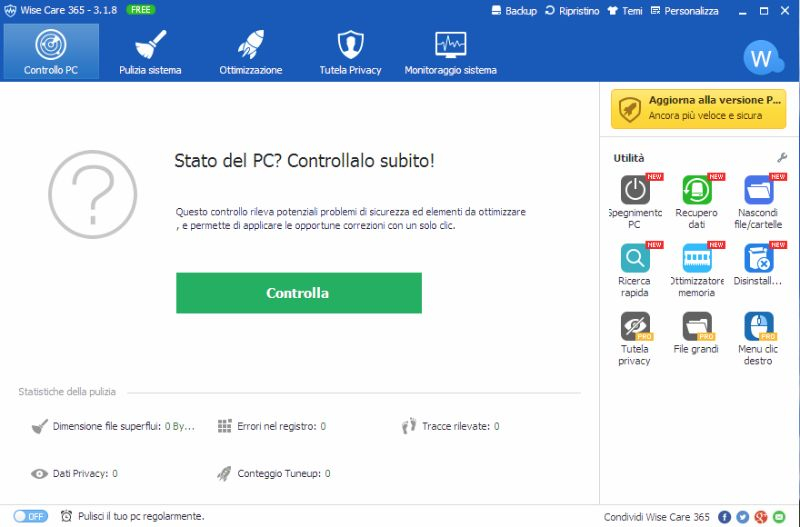
Dalla destra del programma clicca sull'icona "Ottimizzazione Memoria" e
procedi con la sua installazione. Ecco la finestrella che si
aprirà subito dopo la sua installazione:

Per ottimizzare la RAM non dovrai far altro che cliccare sul pulsante
verde OPTIMIZE. Noterai subito un aumento della memoria libera e il tuo
PC diventerà più reattivo.
Per "automatizzare" questa procedura, clicca sull'icona delle impostazioni in alto e poi seleziona il box "Auto Optimization". In questo modo l'app automaticamente provvederà a ottimizzare la RAM quando scende al di sotto di una certa quantità di MB liberi.

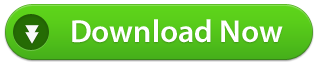
C'è da dire che il PC lavora sia con una memoria
fisica RAM ma utilizza anche una parte di memoria virtuale,
utilizzata per memorizzare i file temporanei (utili per la gestione di
tutte le aperazioni).
Ecco qui di seguito i semplici passi da seguire per aumentare questa
memoria virtuale.
a) Col tasto destro del mouse clicca su RISORSE DEL COMPUTER
e scegli PROPRIETA'
b) Vai sulla voce AVANZATE
c) Clicca su IMPOSTAZIONI
e poi nuovamente su AVANZATE
d) In fondo alla finestra c'è una voce "Memoria
virtuale". Clicca su CAMBIA
e) Nella schermata successiva clicca su DIMENSIONI PERSONALIZZATE
f) Impostare un valore minimo e un valore massimo (es. 100 MB e 2000 MB)
g) Premi OK e riavvia il computer.